Spørsmål
Problem: Hvordan fikser jeg ERR_BAD_SSL_CLIENT_AUTH_CERT-feil i Google Chrome?
Hei, jeg kan ikke skrive inn e-posten min, og nettleserfeilkoden ERR_BAD_SSL_CLIENT_AUTH_CERT hindrer meg i å få tilgang til kontoen. Jeg la merke til at det skjedde med andre nettsteder. Alt dette skjer i Google Chrome-nettlesere, så jeg tror applikasjonen er problemet. Hvordan fikser jeg dette SSL-sertifikatproblemet? Hjelp!
Løst svar
ERR_BAD_SSL_CLIENT_AUTH_CERT feil er problemet som ofte irriterer brukere på nettet.[1] Dette er problemet som oppstår i Google Chrome-nettleseren når nettleseren ikke godtar sikkerhetssertifikatene fra bestemte nettsteder. Denne feilkoden kan noen ganger utløses av kjente og vanlige nettsteder som google.com, gmai.com, outlook.com, facebook.com og andre.
Den bestemte koden er spesiell for nettleseren Google Chrome. Årsaker til problemet kan være relatert til protokollfiltreringen eller innstillingene for tid og dato, andre funksjoner som er ute av synkronisering. Visse antivirusverktøy og -programmer kan forårsake problemer med maskinen på grunn av kompatibilitetsproblemer med andre apper eller protokoller og innstillinger.
Det er forskjellige utløsere og forskjellige løsninger for de separate problemene som fører til den spesielle sertifikatfeilen i nettleseren. ERR_BAD_SSL_CLIENT_AUTH_CERT feil kan være forårsaket av Windows-operativsystemet eller programmer som er utdaterte. det er vanlig for selve OS-oppdateringer[2] forårsake problemer på datamaskinen.
Korrupte data eller endrede innstillinger, filer på maskinen kan ofte føre til Windows-problemer og utløse problemer med nettsteder, nettlesere og andre applikasjoner. Disse problemene kan oppstå på grunn av skadelig programvare[3] infeksjoner og rester av disse cybertruslene. Det er mulig at nettleseren har noen bufrede data, og det er dette som avbryter funksjonen.
Google Chrome har også lidd av forskjellige feil relatert til SSL-sertifikatene, så det kan hjelpe å oppdatere nettleseren. Ikke desto mindre kan løsningen for å fikse ERR_BAD_SSL_CLIENT_AUTH_CERT-feilen i Google Chrome være å reparere disse problemene med filer og ødelagte data på maskinen. ReimageMac vaskemaskin X9 kan programmet hjelpe med det direkte. Andre metoder er oppført for deg nedenfor, så prøv å stole på disse instruksjonene og sjekk hva som fungerer for deg.
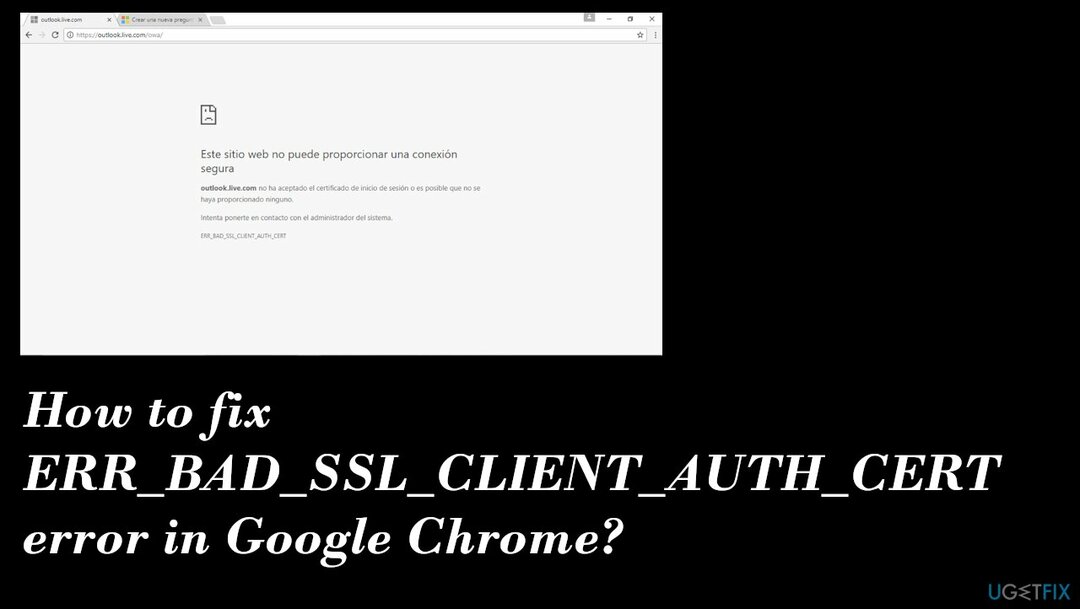
Valg 1. Stille inn riktig tid og dato
For å reparere skadet system, må du kjøpe den lisensierte versjonen av Reimage Reimage.
- trykk Windows-tast + R for å åpne en Kjør-dialogboks.
- Type ms-innstillinger: dato og klokkeslett og trykk Enter for å åpne Dato tid kategorien av Innstillinger app.
- Eller søk etter innstillingen i søkeboksen.
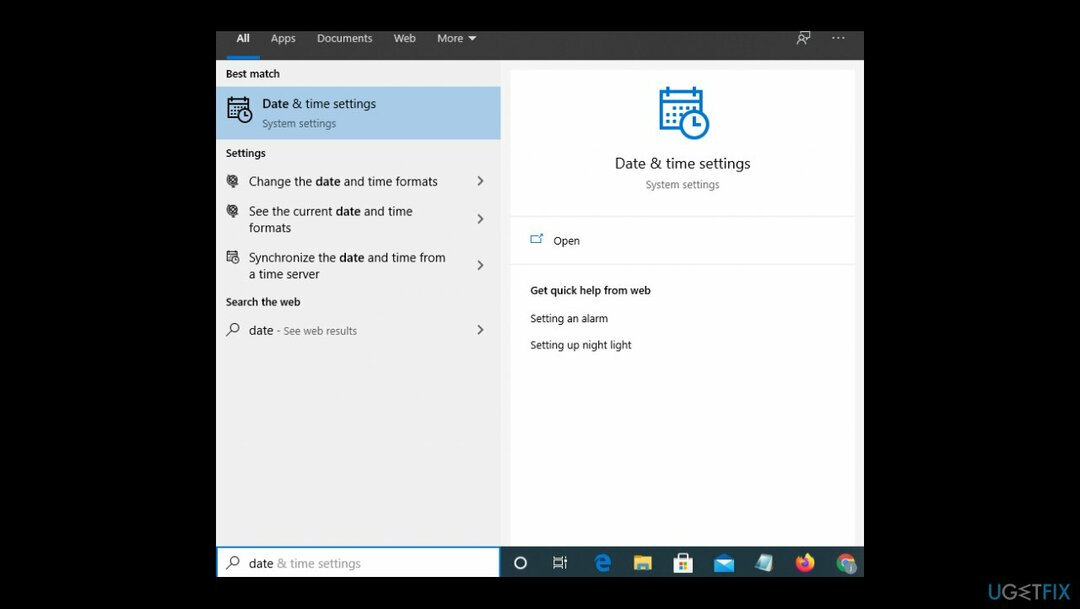
- Under Dato tid, sørg for at bryterne knyttet til Still inn tid automatisk og Still inn tidssone automatisk er aktivert.
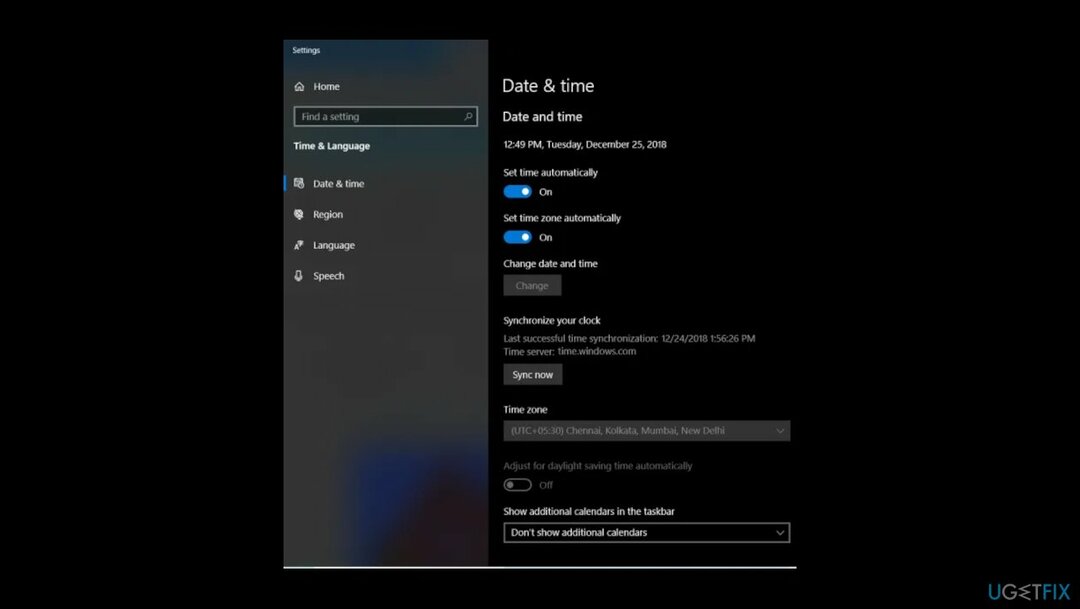
- Når klokkeslettet og datoen er oppdatert, starter du datamaskinen på nytt.
Alternativ 2. Sjekk og bruk oppdateringer
For å reparere skadet system, må du kjøpe den lisensierte versjonen av Reimage Reimage.
- trykk Windows-tast + R å åpne opp en Løpe dialogboks.
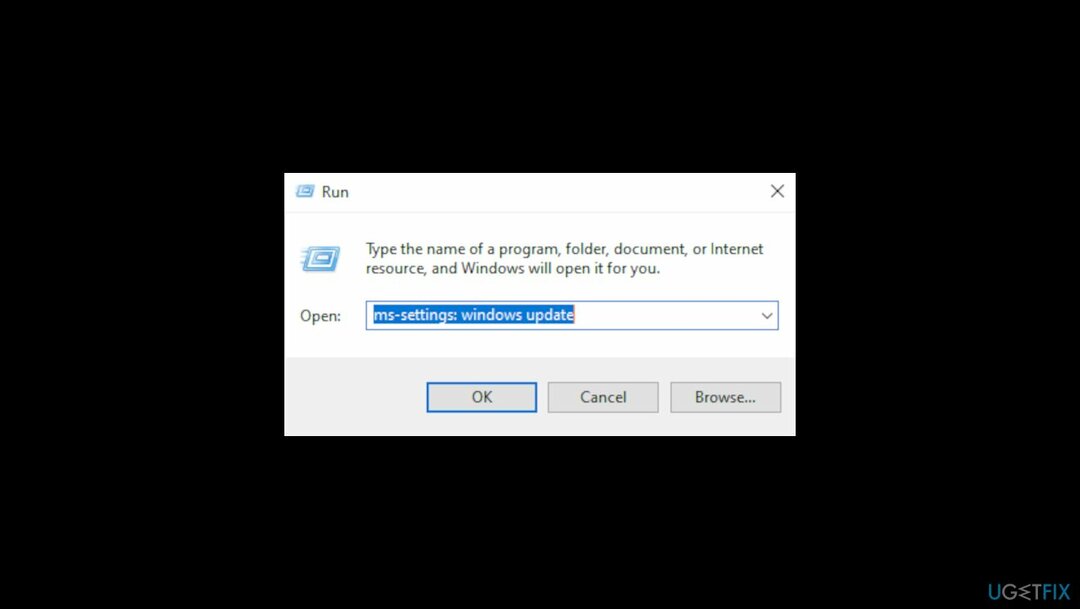
- Type ms-innstillinger: windowsupdate og trykk Tast inn.
- Du kan også åpne Windows Update-skjermen fra Innstillinger app.
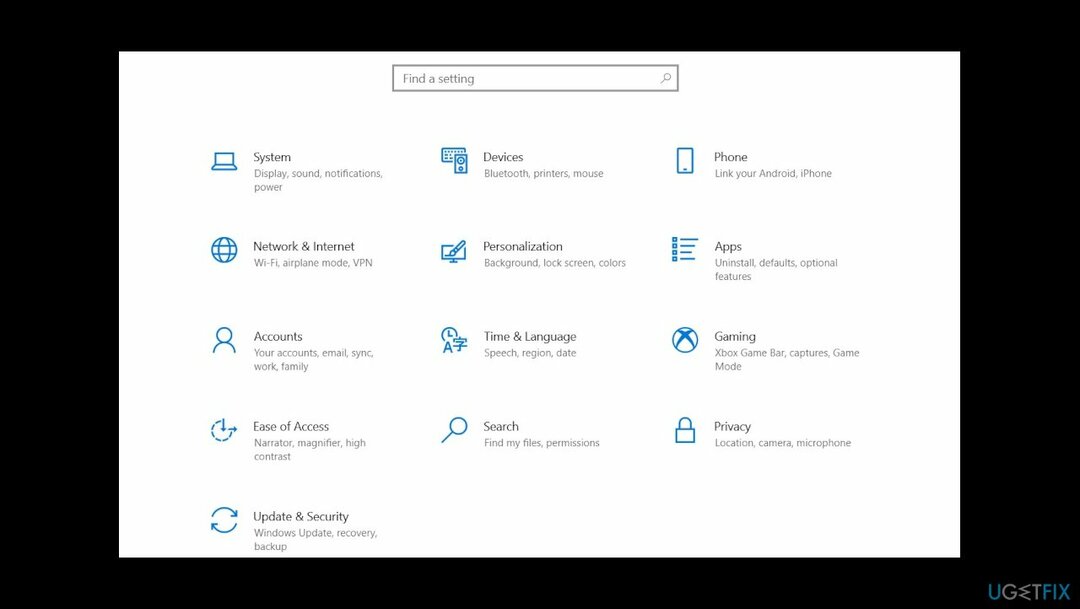
- Klikk på Se etter oppdateringer og følg instruksjonene på skjermen for å installere alle ventende sikkerhetsoppdateringer.
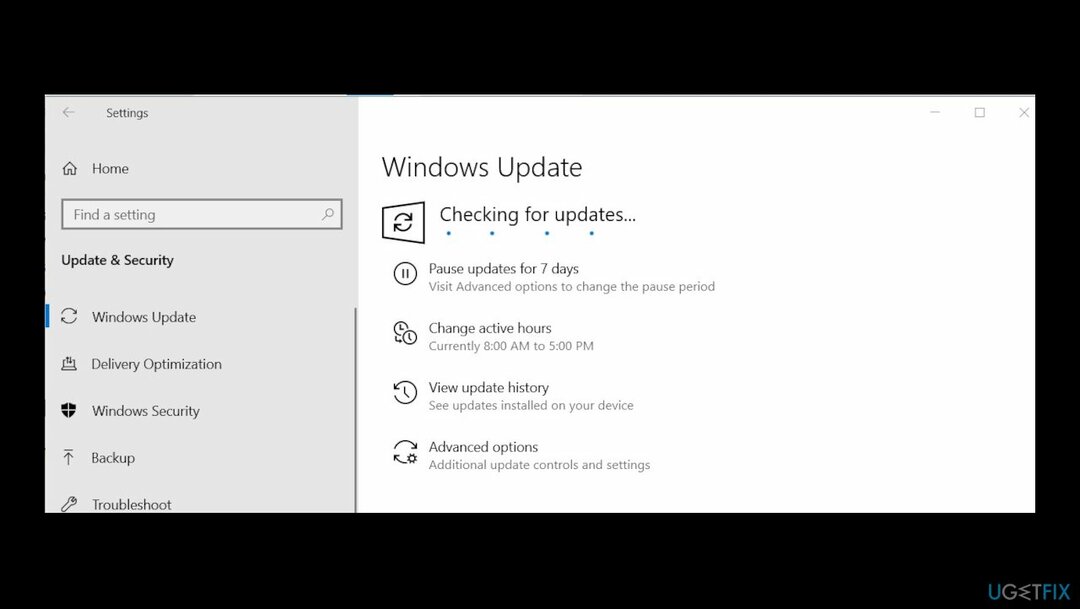
- Omstart.
Alternativ 3. Oppdater Chrome
For å reparere skadet system, må du kjøpe den lisensierte versjonen av Reimage Reimage.
- Åpne Google Chrome, klikk på handlingsknappen (ikon med tre prikker) og gå til Hjelp.
- Finn så Om Google Chrome.
- Vent til Google ser etter oppdateringer, og følg deretter instruksjonene på skjermen for å installere de siste versjonene hvis en ny versjon er tilgjengelig.
- Start Chrome-nettleseren på nytt.
Alternativ 4. Slett nettleserdata
For å reparere skadet system, må du kjøpe den lisensierte versjonen av Reimage Reimage.
- Åpne Google Chrome og gå til Innstillinger.
- Rull helt ned til bunnen av skjermen og klikk på Avansert.
- Gå til Personvern og sikkerhet fanen.
- Rull ned til bunnen av listen og klikk på Slett nettleserdata.
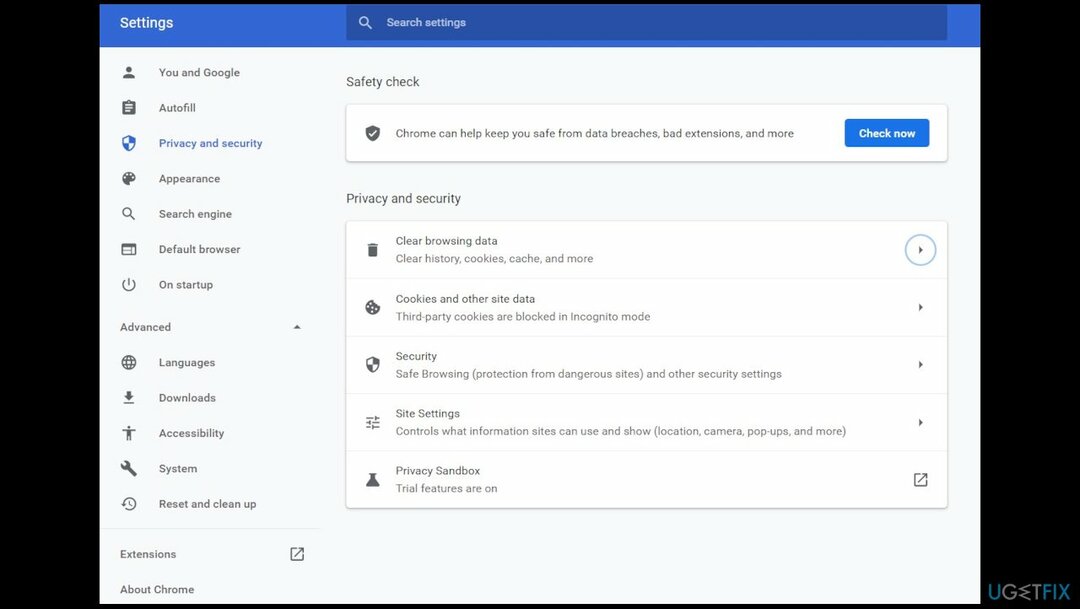
- Velg Avansert fanen, angi Tidsramme til Hele tiden, og merk av hver boks nedenfor bortsett fra Passord og andre påloggingsdata og Medielisenser.
- Truffet Slett data og vent til prosessen er fullført.
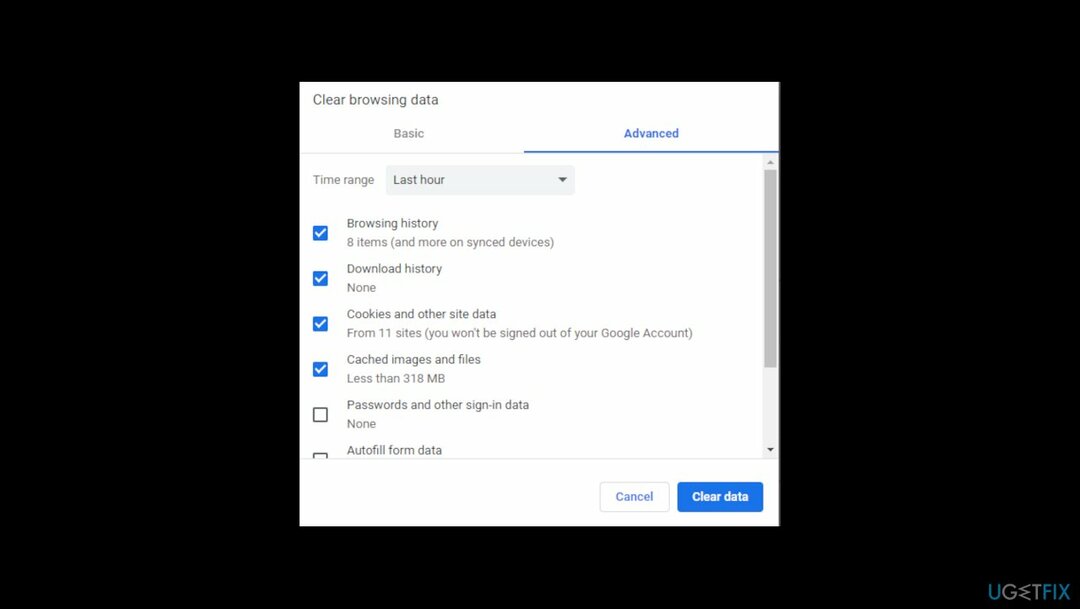
- Start datamaskinen på nytt og se om problemet er løst.
Reparer feilene dine automatisk
ugetfix.com-teamet prøver å gjøre sitt beste for å hjelpe brukere med å finne de beste løsningene for å eliminere feilene deres. Hvis du ikke ønsker å slite med manuelle reparasjonsteknikker, vennligst bruk den automatiske programvaren. Alle anbefalte produkter er testet og godkjent av våre fagfolk. Verktøy som du kan bruke for å fikse feilen, er oppført nedenfor:
By på
gjør det nå!
Last ned FixLykke
Garanti
gjør det nå!
Last ned FixLykke
Garanti
Hvis du ikke klarte å fikse feilen ved å bruke Reimage, kontakt supportteamet vårt for å få hjelp. Vennligst gi oss beskjed om alle detaljer du mener vi bør vite om problemet ditt.
Denne patenterte reparasjonsprosessen bruker en database med 25 millioner komponenter som kan erstatte enhver skadet eller manglende fil på brukerens datamaskin.
For å reparere skadet system, må du kjøpe den lisensierte versjonen av Reimage verktøy for fjerning av skadelig programvare.

En VPN er avgjørende når det gjelder brukerens personvern. Online trackere som informasjonskapsler kan ikke bare brukes av sosiale medieplattformer og andre nettsteder, men også din Internett-leverandør og myndighetene. Selv om du bruker de sikreste innstillingene via nettleseren din, kan du fortsatt spores via apper som er koblet til internett. Dessuten er personvernfokuserte nettlesere som Tor er ikke et optimalt valg på grunn av reduserte tilkoblingshastigheter. Den beste løsningen for ditt ultimate privatliv er Privat internettilgang – vær anonym og sikker på nett.
Datagjenopprettingsprogramvare er et av alternativene som kan hjelpe deg gjenopprette filene dine. Når du sletter en fil, forsvinner den ikke ut i løse luften – den forblir på systemet ditt så lenge det ikke skrives nye data på toppen av den. Data Recovery Pro er gjenopprettingsprogramvare som søker etter arbeidskopier av slettede filer på harddisken din. Ved å bruke verktøyet kan du forhindre tap av verdifulle dokumenter, skolearbeid, personlige bilder og andre viktige filer.